Nemme måder at tilføje enhver sang som ringetone til iPhone
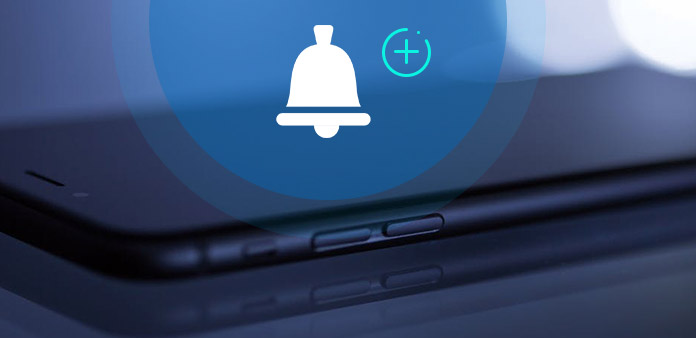
For de fleste, ved at bruge smart telefon til at kontakte og have det sjovt har været den afgørende del at bestå i deres daglige liv. Og ringetone er den specielle musik til at minde folk, ikke kun dem selv, men også nogen omkring dem. Det er svært at insistere på at bruge en fast iPhone ringetone hele tiden, da der er så mange gode sange at nyde online. Desuden har nogle mennesker tendens til at indstille forskellige ringetoner til forskellige kontakter, for nogle specielle personer, at underrette dem direkte.
Derfor er der nemt at tilføje ringetone til iPhone, og gør det muligt for folk at tilpasse iPhone-ringetoner også? Ikke en vanskelig opgave at opnå faktisk. Den traditionelle måde er at synkronisere ringetoner til iPhone af iTunes. Men der er ingen filtre for folk at tilpasse ringetoner fra dine yndlingssange eller endda dvd-video og musikfiler. For at løse dette problem vil jeg vise dig to hovedmåder, at bruge iTunes til at overføre ringetoner eller tilføje ringetone til iPhone uden iTunes. Du kan læse og vælge hvilken metode der er mere egnet til at synkronisere ringetoner til iPhone, eller at indstille en sang som iPhone ringetone på skrivebordet.
Del 1. Tilføj ringetoner til iPhone uden iTunes
Kombiner iPhone-ringetonetilpasning og eksport sammen i alt-i-en iPhone-ringetoneskaber. Du kan få flere valgmuligheder for at tilpasse ringetoner eller nemt at udtrække iPhone-ringetoner fra videokilder. Og Tipard iPhone Ringtone Maker kan gøre det bedre, lad os se.
Vigtigste funktioner i den fremragende iPhone Ringtone Maker
1. Konverter alle lydfiler, videoer og dvd'er til M4R som iPhone ringetone, og tekst tone, alarm tone og osv. Det betyder, at næsten alle lydfilformater er tilgængelige for at blive konverteret til M4R, hvilket er det officielle iPhone-ringetoneformat. Desuden er der ikke behov for at købe bestemte ringetoner fra iTunes. Alle dine opgaver i forbindelse med oprettelse af ringetone i iPhone kan færdiggøres via alt-i-en ringetone. Senere kan du udtrække fra enhver videofil ad-dvd-musikfiler, for at tilføje ringetone til iPhone.
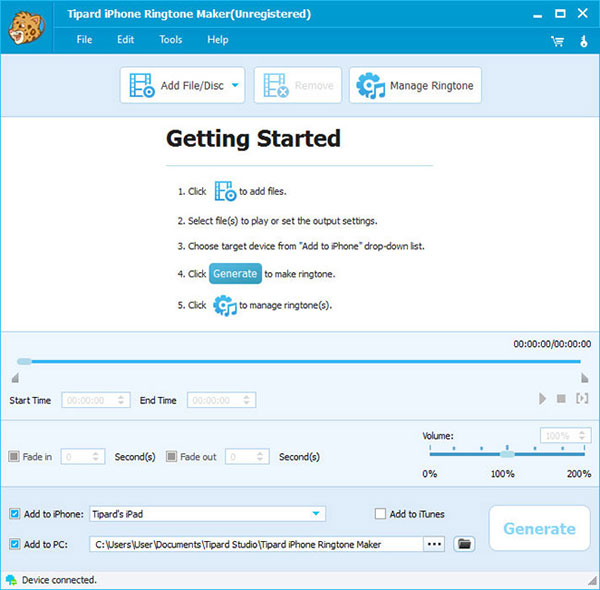
2. Tilpas output iPhone ringetoner med mange filer til redigering. Du kan trimme et hvilket som helst segment fra dine video-, lyd- og dvd-stykker. For eksempel indstil starttid og sluttid gennem to skydere. Eller du kan justere output iPhone ringetone volumen fra 0% til 200%, med lydstyrken skyderen også. Hvad angår ringetoneffekt, bliver fade i og falme ud ofte brugt. Derudover producerede eksporten gratis iPhone-ringetoner til computeren og en anden iPhone-enhed.
Sådan overfører du ringetoner til iPhone
Trin 1: Vælg Tilføj fil / disk mulighed først.
For at åbne video- og dvd-filer for at hente iPhone ringetone med.
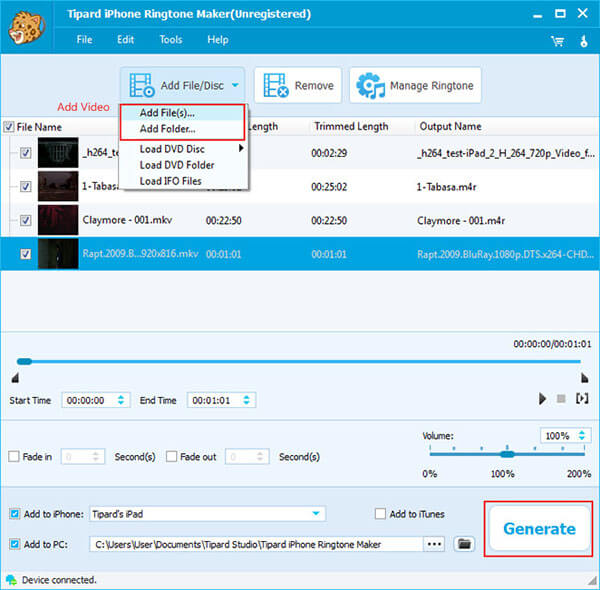
Trin 2: Tilpas ringetone med filtre nedenfor.
Du kan få Starttid, Sluttid, Fade in, Fade out, Volume , Eksempel skydere og redigeringsværktøjer til at justere.
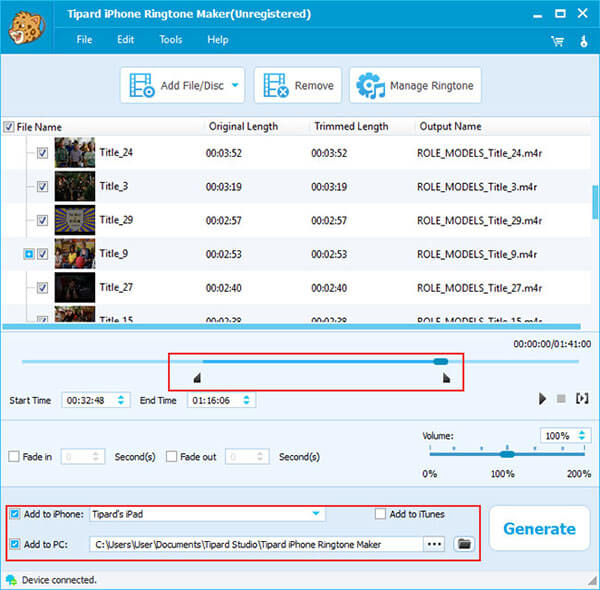
Trin 3: Tick Tilføj til pc og sæt output-mappen, og tryk derefter på Generer.
Faktisk er der Tilføj til iPhone , Tilføj til iTunes indstillinger foruden, at brugere kan tilføje ringetone til iPhone uden at synkronisere.
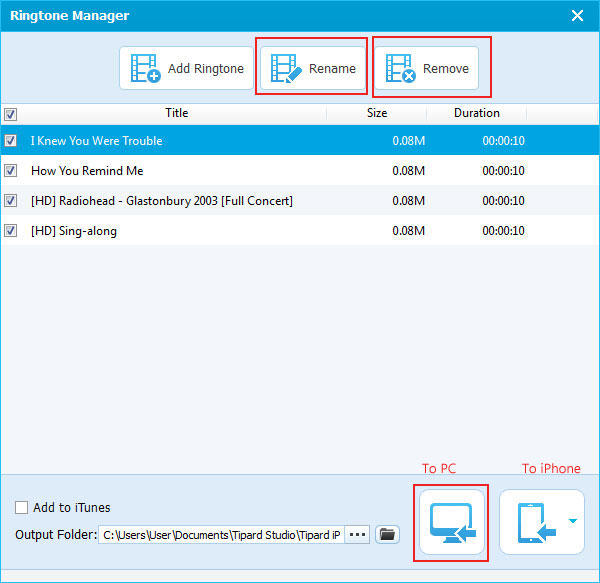
Under iPhone ringetone skabe proces, kan du forhåndsvise eller trykke Vis Vis detaljer mulighed for at kontrollere den nye oprettede ringetone kvalitet. Det er virkelig nemt at betjene, for at lave en ringetone fra en sang på pc eller Mac computer uden andre begrænsninger.
Del 2. Lav en ringetone på iPhone af iTunes
Eller du kan bruge iTunes til at gemme en ringetone på en iPhone også. Og detaljerne opererer afhænger af, hvor din ringetone musik er og hvor du skal overføre. Hvis det ikke har været iTunes endnu, skal du trække og slippe det, før du tilføjer ringetone til iPhone med iTunes. Der er også ringetone redigering filtre til dig at bruge, for at indstille starttid, stop tid, ringetone størrelse og etc. Husk ikke at indstille iPhone ringetone størrelse for at være overstørrelse og konvertere oprettede ringetone musik til MR4 filr format.
1. ePUB Reader til Windows
Trin 1: Slut din iPhone med Mac / PC via USB-kabel.
Trin 2: Åbn iTunes for at registrere iOS-enheden om få sekunder.
Trin 3: Upload ringetonen til iTunes ved at trække og slippe.
(Vær i .mr4 filformat og kontroller ringetone størrelsen er ikke for stor.)
Trin 4: Gå til Toner menuen, til Synkroniseringstoner, om de er i Alle toner or Udvalgte toner indstillinger.
Trin 5: Drej til din iPhone Indstillinger, at vælge Lyde og så Ringetone i rækkefølge.
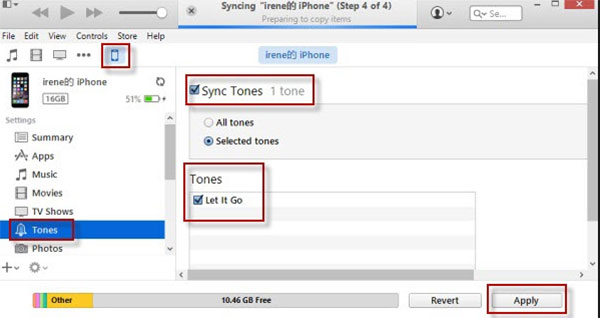
Og nu kan du indstille den nye ringetone fra rullemenuen Ringetoner for at få standard ringetoner. Så det er alle trin for at tilføje ringetone til iPhone fra iTunes.
Konklusion
Ifølge ovenstående to iPhone ringetone tilføje programmer, er det nemt at finde nogle ligheder. Det mest oplagte er, at din sang til ringetone skal være i M4R-filformat, fordi iPhone kun accepterer M4R-ringetone. Hvad angår forskelle med iTunes og Tipard iPhone ringetone maker, er, at iTunes kun kan overføre ringetoner til iPhone. Sammenlignet med iTunes kan Tipard iPhone Ringtone Maker gøre et bedre stykke arbejde med nemt at udtrække ringetone fra DVD-filer med indbyggede filtre til at klippe, trimme og tilføje lydeffekter. Derfor, hvis du ønsker at få højere kvalitet iPhone ringetone, så tilføje brugerdefineret ringetone til iPhone uden iTunes er dit smarte valg.







